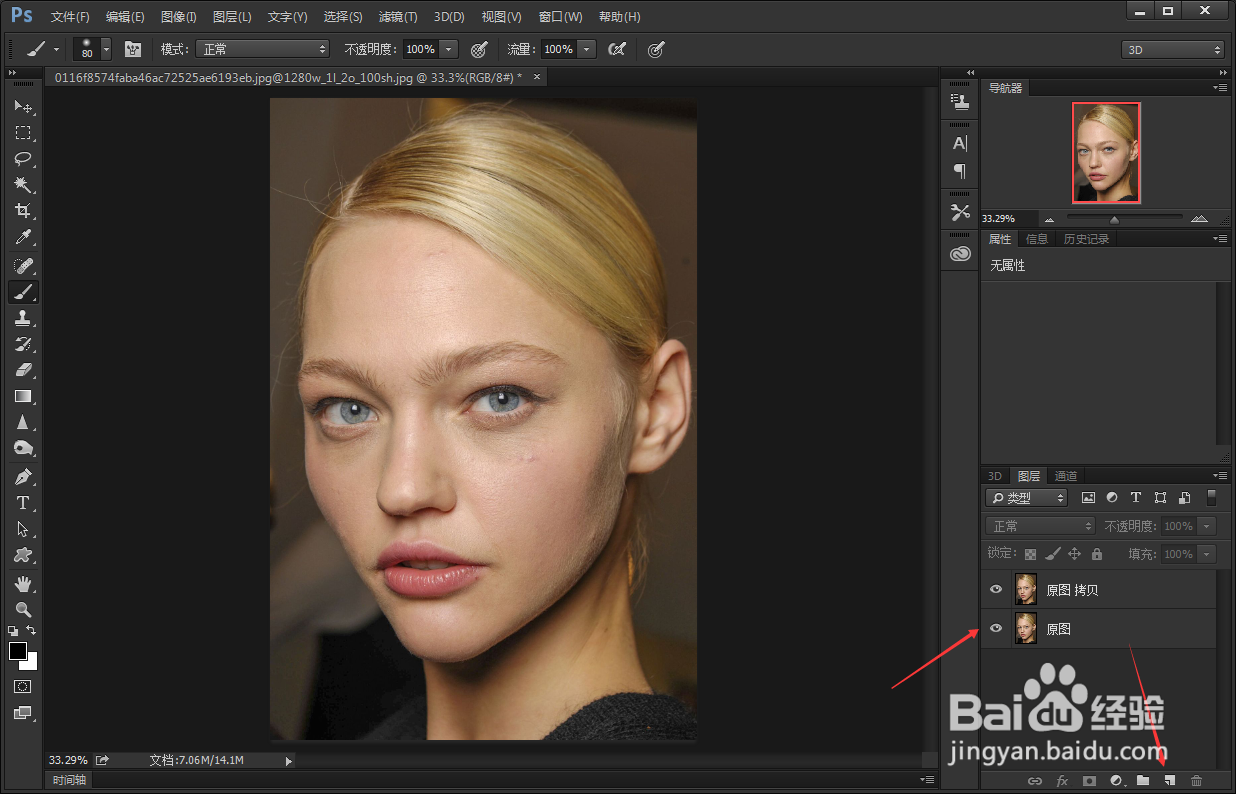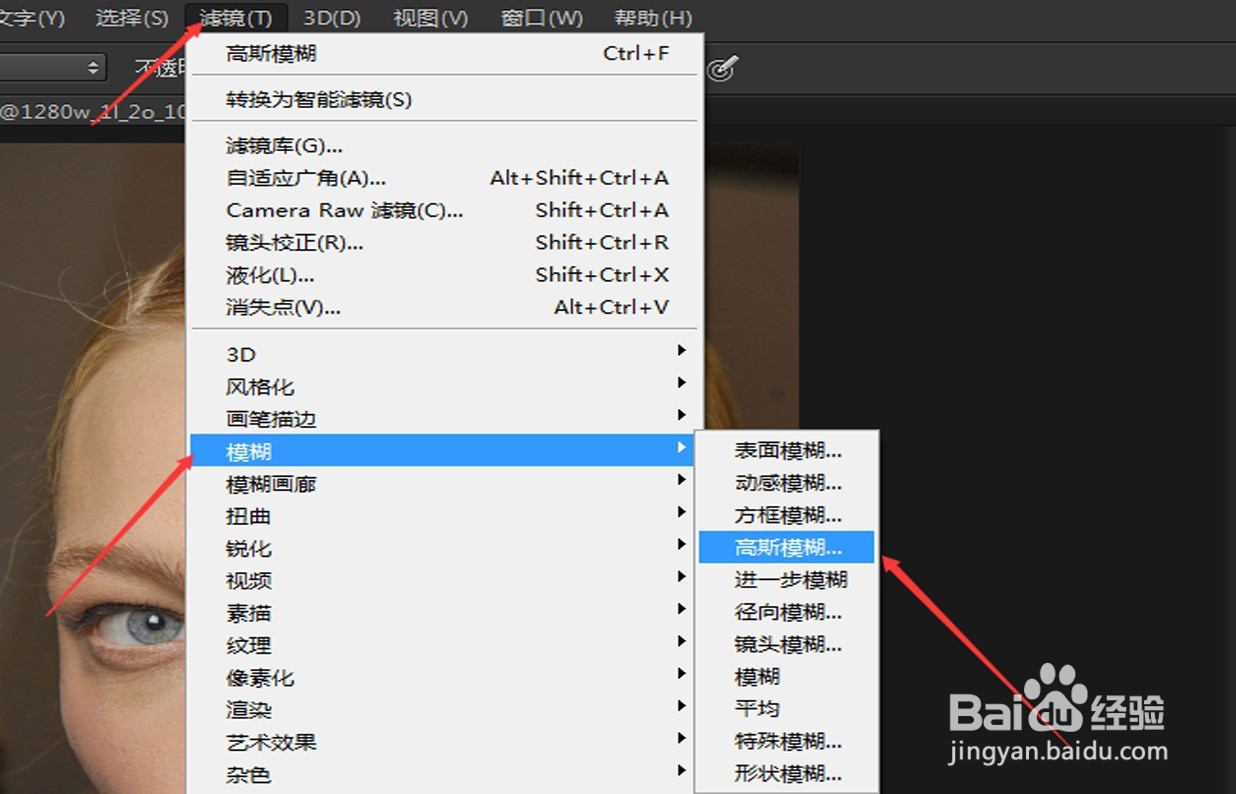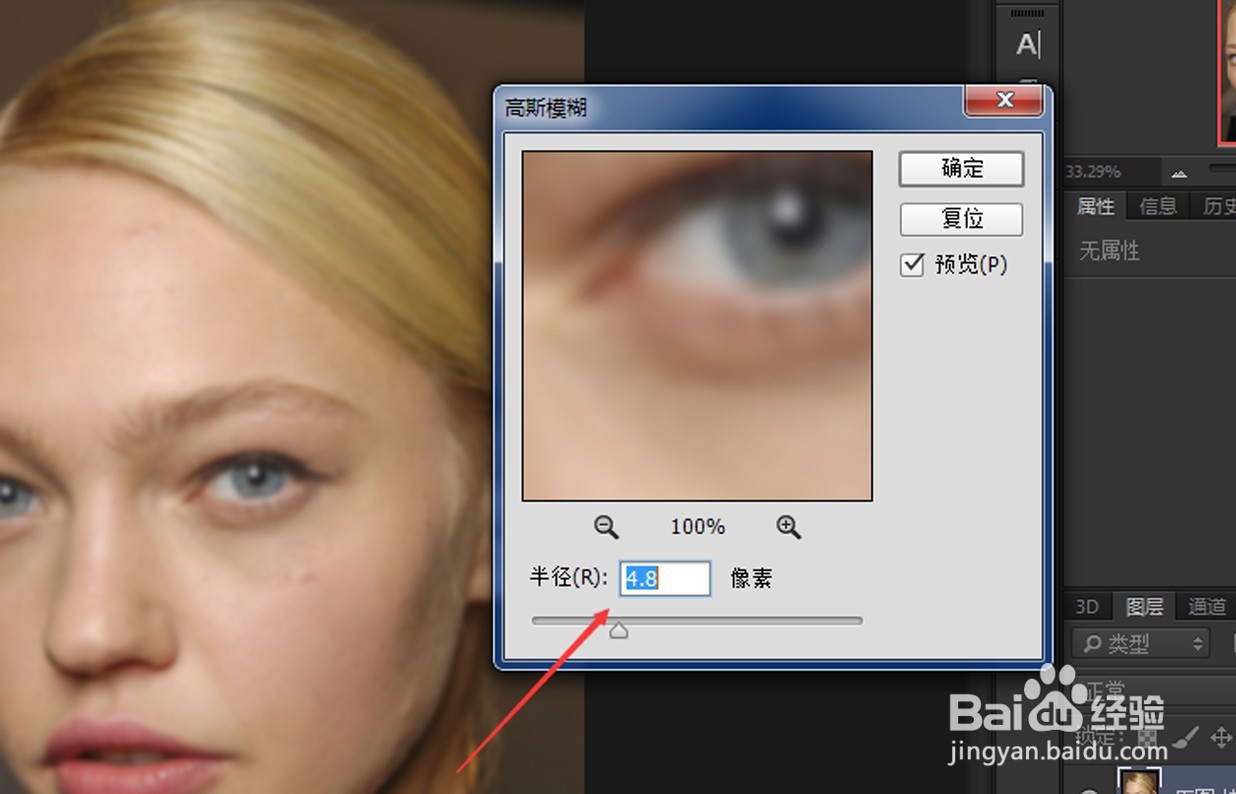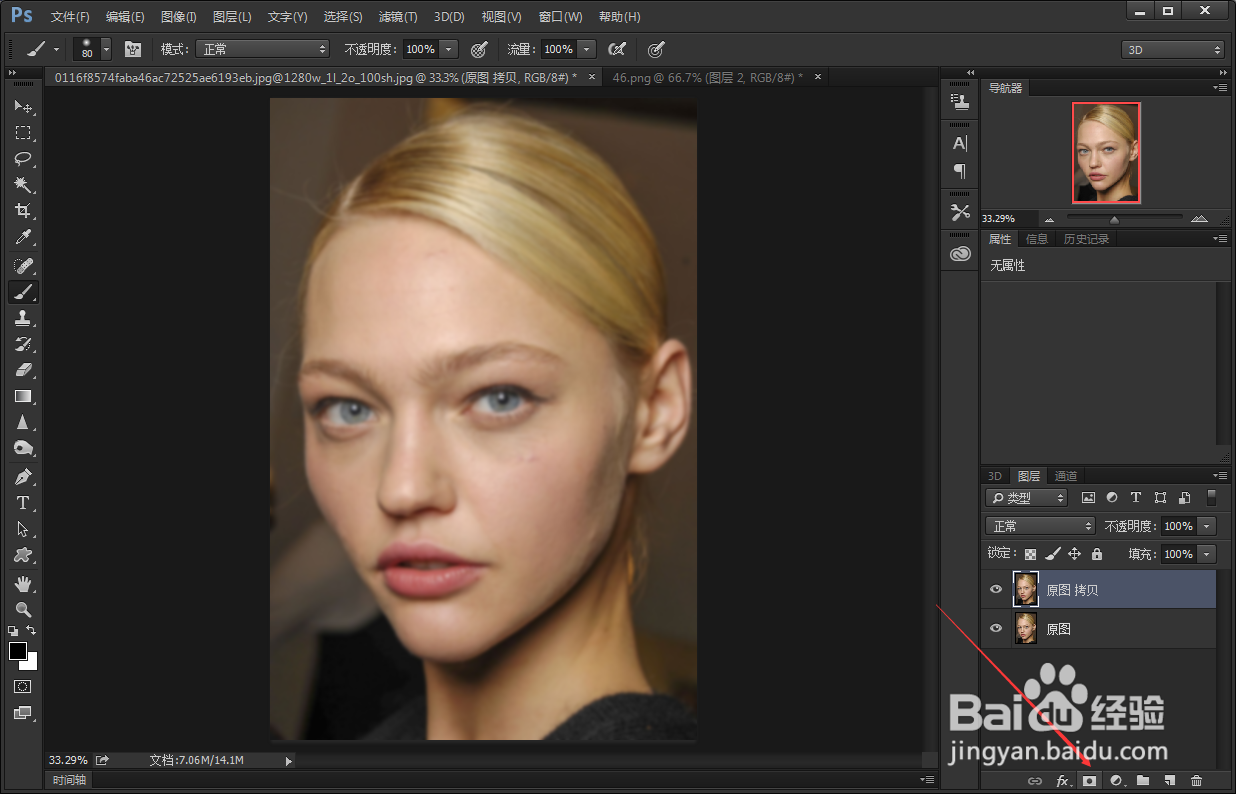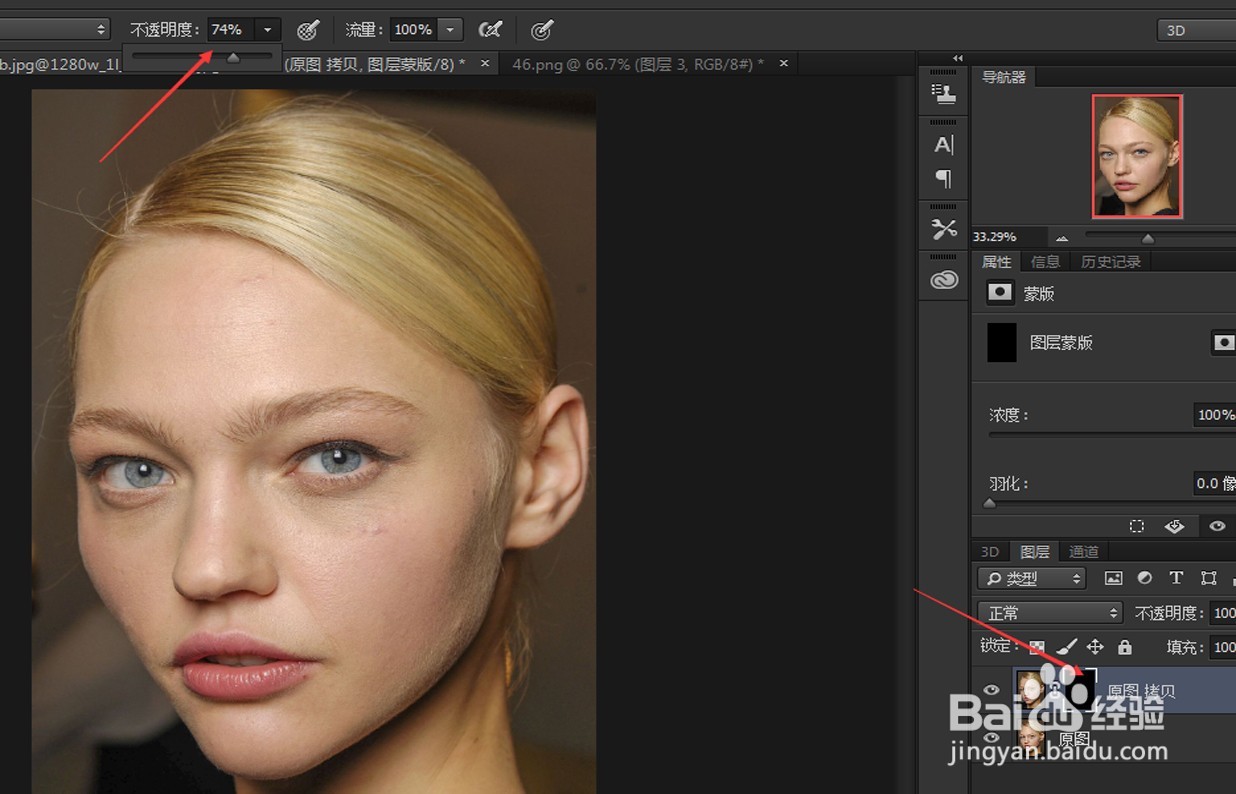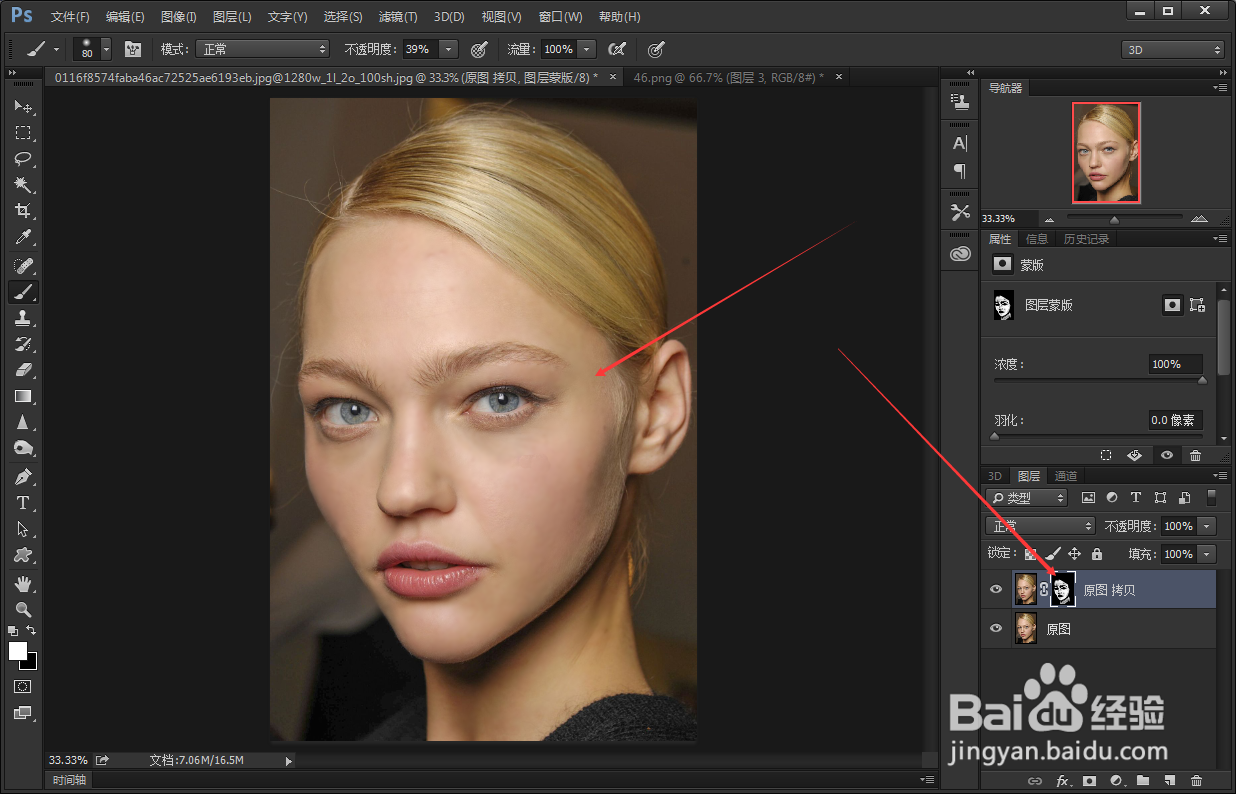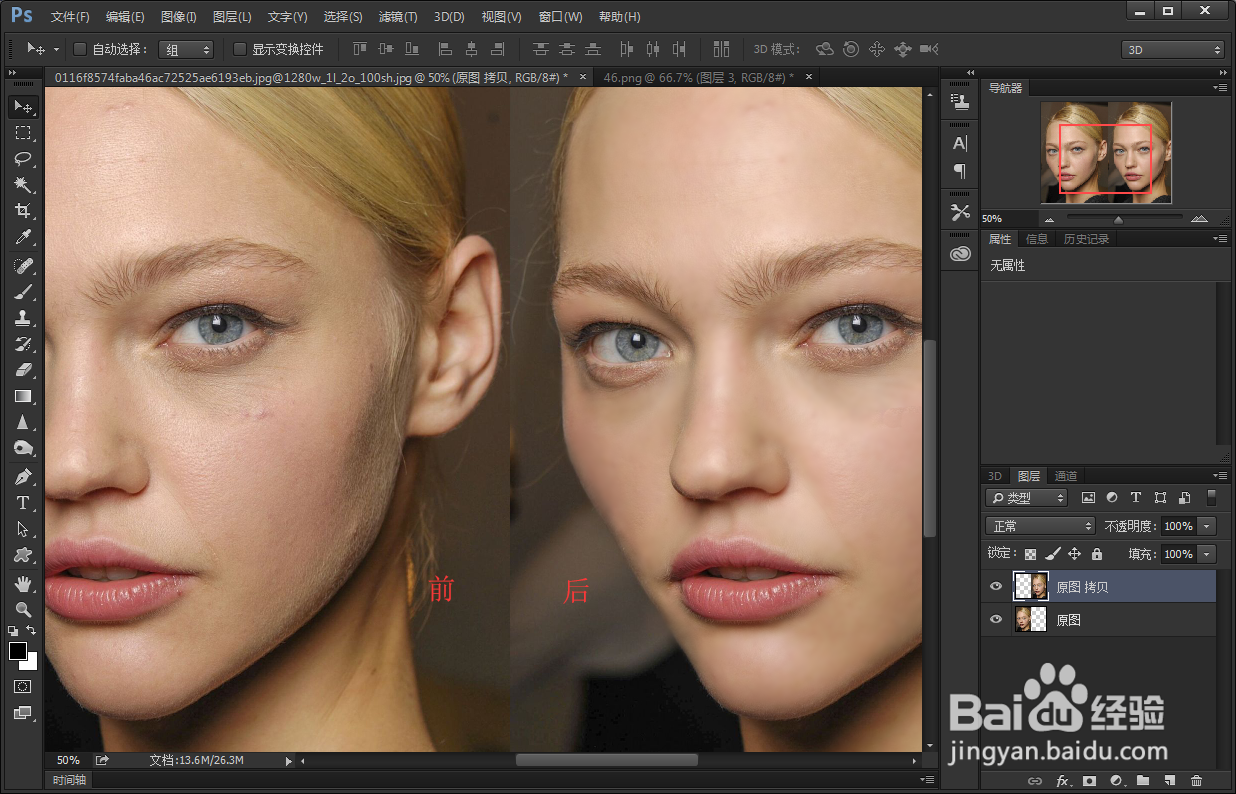PS里面怎么用高斯模糊来磨皮
1、打开软件,导入图片,并把原图复制一层。
2、执行:滤镜-模糊-高斯模糊命令。
3、在弹出的选项中调节模糊半径,数值按需求决定。
4、按住alt同时点击添加蒙版,为图片添加一个黑色的图层蒙版。
5、选择画笔工具,并把前景色设置为白色。
6、设置画笔不透明度,在蒙版上需要模糊的地方涂画。
7、涂画时,边缘、毛发、轮廓要清楚显示。
8、前后对比效果。
声明:本网站引用、摘录或转载内容仅供网站访问者交流或参考,不代表本站立场,如存在版权或非法内容,请联系站长删除,联系邮箱:site.kefu@qq.com。
阅读量:29
阅读量:39
阅读量:40
阅读量:35
阅读量:23